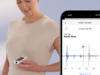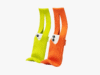Sekojiet ZDNET: Pievienojiet mūs kā vēlamo avotu Google tīklā.
ZDNET atslēgas
- Ja vēlaties izmantot aģentu pārlūkprogrammu, apsveriet vietējo AI.
- Vietējais AI rada mazāku slodzi elektrotīklam.
- Šī pieeja saglabā jūsu vaicājumus jūsu vietējā sistēmā.
Aģentiskās pārlūkprogrammas šturmē pils vārtus, un izskatās, ka lietas sakarst kārtējam pārlūkprogrammu karam; tikai šoreiz ar ‘gudrākiem’ rīkiem.
No mana viedokļa šis konflikts radīs lielas problēmas. Iedomājieties, ja visi visā pasaulē izmanto aģentu tīmekļa pārlūkprogrammas. Šie aģentu uzdevumi var aizņemt nopietnu spēku, kas var līdzināties elektroenerģijas cenu straujam kāpumam un dziļi negatīvai ietekmei uz klimatu.
Šim izaicinājumam ir risinājums: vietējais AI.
Tāpat: Opera aģents pārlūks Neon sāk izplatīties lietotājiem — kā pievienoties gaidīšanas sarakstam
Retos gadījumos, kad man ir jāizmanto AI, es vienmēr to daru vietējā līmenī, īpaši izmantojot Ollama.
Diemžēl visas tirgū esošās aģentu pārlūkprogrammas, izņemot vienu, izmanto mākoņa AI. Manuprāt, šī pieeja padara šo aģentu pārlūkprogrammu izmantošanu bezjēdzīgu. Man ne tikai nepatīk doma par papildu noslogojumu elektrotīklam, wager arī es vēlētos, lai visi mani vaicājumi būtu lokāli, lai trešā puse nevarētu tos izmantot apmācībai vai profilēšanai.
Esmu atradis divas aģenta pārlūkprogrammas, kas var darboties ar vietējo AI: BrowserOS un Opera Neon. Diemžēl tikai viens no tiem pašlaik ir pieejams sabiedrībai, BrowserOS.
BrowserOS ir pieejama operētājsistēmām Linux, MacOS un Home windows. Lai to izmantotu ar lokāli instalētu AI, ir jābūt instalētai Ollama un jābūt lejupielādētam modelim, kas atbalsta aģentu pārlūkošanu, piemēram, qwen2.5:7b.
Tāpat: esmu testējis populārākās AI pārlūkprogrammas — lūk, kuras no tām mani patiešām iespaidoja
Es testēju BrowserOS un atklāju, ka tā ir stabila ieeja aģentu pārlūkprogrammu tirgū. Patiesībā esmu atklājis, ka tas var izturēties pretī pārlūkprogrammām, kas paļaujas uz mākoņa AI, bez negatīvas ietekmes vai privātuma problēmām.
Kad pārlūkprogramma BrowserOS bija iestatīta darbam ar Ollama (vairāk par to), es atvēru aģenta palīgu un izpildīju šādu vaicājumu: Atveriet vietni amazon.com un meklējiet bezvadu uzlādes statīvu, kas atbalsta Pixel 9 Professional.
Pagāja zināms laiks, līdz viss tika pareizi iestatīts, lai BrowserOS aģenta rīks varētu darboties, taču, kad tas darbojās, tas darbojās lieliski.
Es jūs brīdināšu: izmantojot pārlūkprogrammu OS šādā veidā, ir nepieciešams diezgan daudz sistēmas resursu, tāpēc, ja jūsu dators ir nepietiekami noslogots, tā darbība var būt sarežģīta.
Arī: 20 2025. gada populārākie AI rīki — un vissvarīgākā lieta, kas jāatceras, tos lietojot
Saskaņā ar Ollama vietni minimālās RAM prasības vietējā AI darbināšanai ir:
- Minimums (8 GB): šī ir absolūtā minimālā prasība, lai sāktu darbu, un tā ļaus jums darbināt mazākus modeļus, parasti parametru diapazonā no 3B līdz 7B.
- Ieteicamais (16–32 GB): Lai nodrošinātu vienmērīgāku pieredzi un spēju darbināt spējīgākus 13 B modeļus, ieteicama 16 GB RAM. Lai ērti strādātu ar 30 B+ modeļiem, jums jācenšas iegūt vismaz 32 GB RAM.
- Lieli modeļi (64 GB+): Lai darbinātu lielākos un jaudīgākos modeļus, piemēram, 70 B parametru variantus, jums būs nepieciešams 64 GB vai vairāk RAM.
Pēc pieredzes, minimālā RAM nedarbosies. Manā System76 Thelio darbvirsmā ir 32 GB RAM, un šī iestatīšana manām vajadzībām darbojās pareizi. Ja vēlaties izmantot lielāku LLM (vai vēlaties lielāku ātrumu savam aģenta lietojumam), es izvēlētos 64 GB+. Pat ja ir 32 GB, aģentu uzdevumi var būt lēni, īpaši, ja tiek darbinātas citas lietotnes un pakalpojumi.
Tāpat: vai AI pārlūkprogrammas ir vērts riskēt ar drošību? Kāpēc eksperti ir noraizējušies
Ar pietiekamiem resursiem BrowserOS pabeigs jūsu aģenta uzdevumus.
Guess kā tur nokļūt? Ļaujiet man jums parādīt.
Es pieņemu, ka jūsu izvēlētajā platformā ir instalēta pārlūkprogramma BrowserOS.
Ollama instalēšana
Tā kā Ollama var viegli instalēt gan operētājsistēmā MacOS, gan Home windows, lejupielādējot bināro instalēšanas programmu no vietnes Ollama lejupielādes lapaes jums parādīšu, kā to instalēt operētājsistēmā Linux.
čokurošanās -fsSL | sh
Kad instalēšana ir pabeigta, varat lejupielādēt modeli, kas atbalsta aģentu pārlūkprogrammas. Mēs izmantosim qwen2.5:7b. Lai izvilktu šo modeli, izdodiet komandu:
ollama pull qwen2.5:7b
Kad modeļa izvilkšana ir pabeigta, ir pienācis laiks konfigurēt BrowserOS, lai to izmantotu.
Konfigurējiet BrowserOS
Konfigurēsim pārlūkprogrammu BrowserOS, lai izmantotu Ollama.
1. Atveriet BrowserOS AI iestatījumus
Atveriet lietotni BrowserOS un norādiet uz:
chrome://settings/browseros-ai
2. Izvēlieties Ollama
Atvērtajā logā noklikšķiniet uz lietošanas pogas, kas saistīta ar Ollama. Kad esat pabeidzis šo darbību, Ollama būs jākonfigurē šādi:
- Pakalpojumu sniedzēja veids – Ollama
- Pakalpojumu sniedzēja nosaukums – Ollama Qwen
- Pamata URL — atstājiet to kā ir, ja vien neizmantojat Ollama citā LAN serverī, tādā gadījumā pārslēdziet 127.0.0.1 ar mitināšanas servera IP adresi.
- Modeļa ID — qwen2.5:7b
- Kontekstloga izmērs — 12800 (wager tikai tad, ja jums ir jaudīga sistēma; pretējā gadījumā izmantojiet mazāku skaitu)
- Temperatūra – 1
Tāpat: es pārbaudīju visas Edge jaunās AI pārlūkprogrammas funkcijas – un jutos tā, it kā man būtu personīgais palīgs
Noteikti atlasiet pareizo modeli un palieliniet konteksta loga izmēru.
Džeka Valena/ZDNET ekrānuzņēmums
Pēc tam noteikti iestatiet jauno pakalpojumu sniedzēju kā noklusēto.
3. Apturiet un sāciet pakalpojumu Ollama
Lai BrowserOS darbotos ar Ollama, vispirms ir jāpārtrauc Ollama pakalpojums. Lai to izdarītu operētājsistēmā Linux, komanda būtu šāda:
sudo systemctl cease ollama
Kad pakalpojums ir apturēts, jums tas ir jāsāk ar iespējotu CORS (Cross-Origin Useful resource Sharing). Lai to izdarītu operētājsistēmās Linux un MacOS, palaidiet komandu:
OLLAMA_ORIGINS=”*” ollama kalpot
Lai veiktu šo darbību, izmantojot Home windows PowerShell, komanda būtu šāda:
$env:OLLAMA_ORIGINS=”*”; ollama kalpot
Lai to izdarītu no Home windows komandrindas, palaidiet šādu komandu:
set OLLAMA_ORIGINS=* && ollama serve
Izmantojot jauno pakalpojumu sniedzēju
Šajā brīdī pārlūkprogrammā BrowserOS varat atvērt aģenta sānu paneli un izpildīt aģenta vaicājumu, piemēram, iepriekš ieteikto: Atveriet vietni amazon.com un meklējiet bezvadu uzlādes statīvu, kas atbalsta Pixel 9 Professional.
Tāpat: Es ļāvu ChatGPT Atlas veikt Walmart iepirkšanos manā vietā — lūk, kā to darīja AI pārlūkprogrammas aģents
BrowserOS darīs savu darbu un beidzot atvērs cilni ar iepriekš minētajiem meklēšanas nosacījumiem.
BrowserOS darbībā ar Ollama, lai atrastu man jaunu uzlādes statīvu manam Pixel 9 Professional.
Džeka Valena/ZDNET ekrānuzņēmums
Darbs ar aģentu pārlūkprogrammu prasa zināmu pierašanu, taču, kad esat pieradis pie šīs prakses, tas var būt diezgan noderīgi. Un, izmantojot lokāli instalēto pakalpojumu, varat justies mazāk vainīgs par AI izmantošanu.